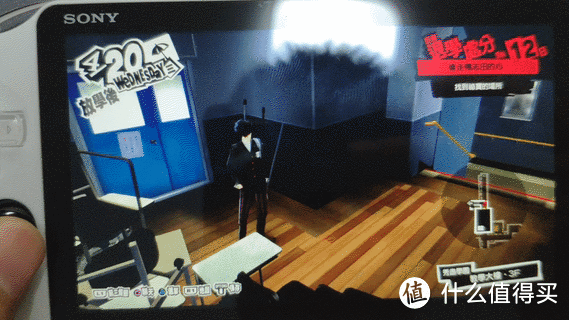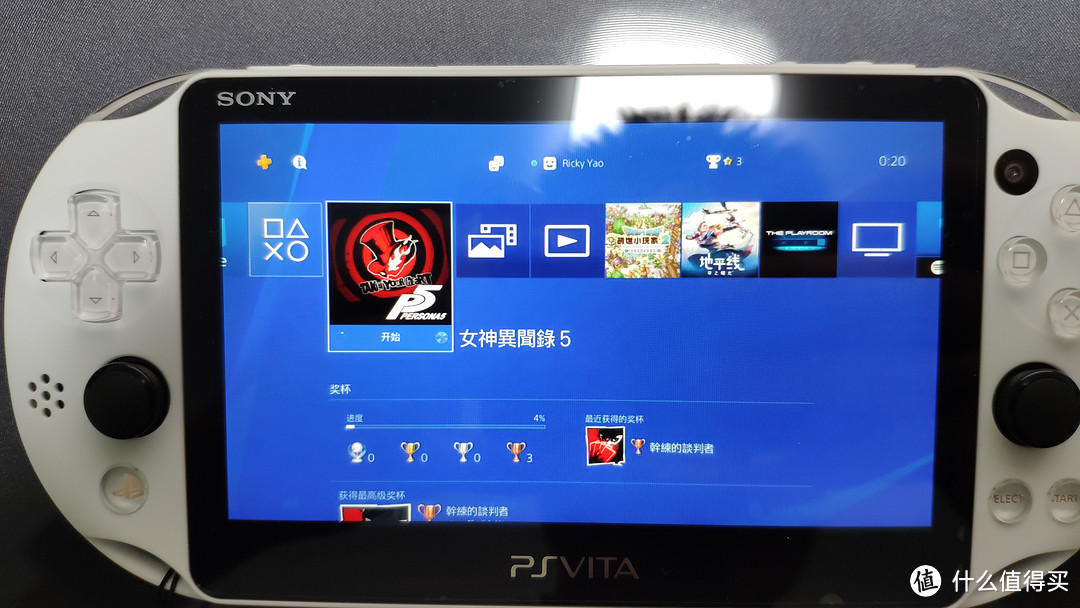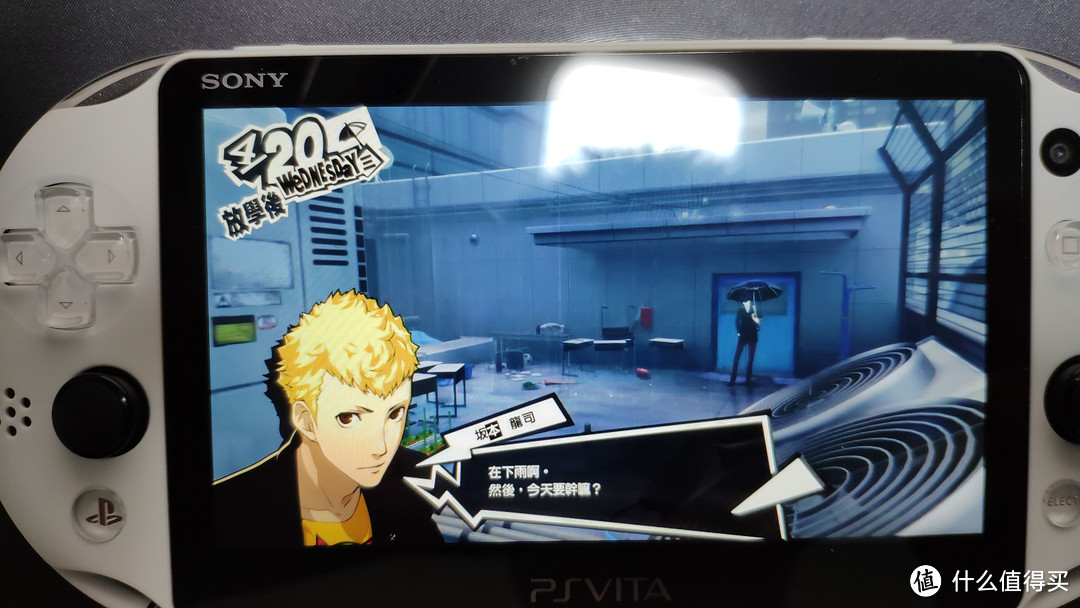| 最新版本下PS4公网(外网)全平台串流详尽经验分享 | 您所在的位置:网站首页 › psv串流ns › 最新版本下PS4公网(外网)全平台串流详尽经验分享 |
最新版本下PS4公网(外网)全平台串流详尽经验分享
|
最新版本下PS4公网(外网)全平台串流详尽经验分享
2019-10-13 10:53:36
214点赞
1610收藏
188评论
1. 前言 最近,索尼宣布了新一代主机PS5将在2020年底发布,然后我就发现索尼官方的串流软件——Remote Play的安卓端更新了,PS4系统也同步更新。 放开对索尼Xperia手机以外的安卓机的支持; 索尼Xperia手机以外的安卓机支持使用DS4手柄(需要安卓10)。
Remote Play这款软件其实已经出来很久了,以前有Windows的、安卓端的,其中安卓端的只能在索尼的Xperia手机下使用(貌似还有Google Pixel 3系列)。其他的手机想用它,我研究的时候翻看最早的教程,是得root手机,然后利用Xposed框架一系列操作伪装成索尼手机;后来是使用OurPlay这一款App——按我理解是个沙盒软件,里面集成了各种环境,例如可以让需要Google service的游戏不需要它就能运行。同样的,在OurPlay里运行Remote Play就会被识别为索尼手机。 而现在,更新新版本后就能直接使用了Remote Play了。而且更重要是,直接能原生支持DS4手柄了!但是,要更新安卓Q(安卓10)之后才能用....在这之前,网上有些过时的教程教怎么在安卓的Remote Play使用包括DS4在内的手柄,无非是通过左游、小鸡、八爪鱼等游戏厅APP来映射键位。遗憾的是,我都试过,没有成功。也许是失效了吧。 索尼公布PS5后,安卓端 Remote Play就彻底解除限制。而iOS端, Remote Play不久前刚悄悄上架了AppStore(其实在这之前有个收费的第三方App——R-Play)。此外,苹果在9月的发布会上发布了iOS13和iPadOS,苹果没有特意说但是大家测试后发现在新的系统下,直接就支持DS4、Xbox手柄。 这最近的一连串动作,应该是索尼有意而为,在PS4的暮年开放串流的限制,非常合理。 然而我说了那么多,Remote Play也出来好多年了,但是我看到网上很多人要么不知道还有这东西,要么9012了依然轻浮地说这是鸡肋、延迟大用不了云云,甚至有些Xperia用户都说没试过这功能。所以我要发个小攻略再给大家讲解一下。 2. 使用方法2.1 前期准备和要求(1) PS4一台 -----当然得有台PS4 -----升级到最新的7.0.0版本(如需要在安卓上使用DS4手柄); -----在PS4主机上完成下列设定: 选择(设定)> [遥控操作连接设定],在[启用遥控操作]的方框打勾; 选择(设定)> [账号管理] > [认证为常用PS4] > [认证]。将你的PS4认证为常用PS4主机; 选择(设定)> [省电设定] > [设定待命模式里的功能],在 [与互联网保持连接] 及 [设为可通过网络启动PS4的电源] 的方框打勾。这样可以平时把PS4设为待命模式,然后远程唤醒。 (2) 串流的终端 -----手机/平板(Android、iOS)、PC、PSV。其中PSV最高只支持540P+60帧,并且缺少R3/L3键; -----(未经确实)手机配置会明显影响。我旧的努比亚Z11,虽然网络正常(内网),连上了但雪花严重,其他设备均无此情况,PSV也没。未知是SOC还是WiFi模块还是其他原因; -----PC Windows 8.1以上;安卓Android 4.4以上(Android 10才可以使用DS4手柄);iOS 13 / iPad OS 才可以使用DS4手柄。 (3) 终端使用的软件/App PC:官方Remote Play (官方下载地址); 安卓端:官方Remote Play (Google Play下载); iOS端:官方Remote Play (除国服以外的AppStore下载)、R-Play(AppStore下载,付费); PSV自己(其实跟Remote Play一样)。 -----Remote Play 必须在WiFi下使用,R-Play可以在4G下使用。 (4) 公网IP -----既然要外网,你得有公网IP,或者其他的内网穿透,VPN手段。电信宽带容易拿到公网IP,联通也好点,移动据说非常难,要么工信部刚,要么考虑其他手段,这个得自己摸索一下了。此外,你家的网还得是路由器拨号上网,而不是光猫拨号,光猫需要是桥接模式; -----最好做了DDNS(动态域名解析),尤其对于iOS想用R-Play的用户; -----官网介绍为“为达最佳效果,最低建议上传及下载皆为15 Mbps以上的连接速度(约1MB/s);最低速度为5 Mbps以上的通信速度(约600多KB/s)”; -----我家里是40 M上行带宽,跑满就是接近4 MB/s上传速度,外网除了WiFi,一般用电信、联通的4G卡,速度大概有3-4 MB/s,能较好用1080P 60帧游玩。建议尽量有1MB/s以上的上行速度。 (5) 端口转发 -----外网访问还得做好相关的端口转发,现在的路由器一般都支持这个功能的。至于到底要转发哪些端口,我在研究的时候看到过很多说法,就连官网自己的说法好像因应时间不同都不一致。综合资料、大神评论和实践,确认转发以下端口即可(也是R-Play说明里的): 987(UDP) ——用于PS4的唤醒; 9295(TCP) ——用于PS4的认证; 9296(UDP)——用于PS4的传输。 -----我的路由器是斐讯K3刷了梅林,其他的路由器大同小异。如果你家有多层路由一样可以,多做几次转发就可以了;
-----此外,也可以把PS4选为DMZ主机,那就意思是把PS4暴露在公网上,外网访问什么端口都默认访问的是PS4、PS4的所有端口向外开放。但一般不建议这样做,安全性不说,也不方便; -----建议把PS4绑定固定MAC。这个也许没有必要,但我在调试电脑的WoL(远程唤醒)时不仅要绑定MAC,还要绑定ARP。如果远程唤醒有问题,可以试试加上这个。
PC端 (1) 开启PS4(首次连接建议在同一局域网(内网)下); (2) PC上打开Remote Play,点[开始],弹出登录PSN的页面,登录,自动搜索并添加局域网内的PS4; (3) 若未将PS4主机认证为常用PS4主机或自动搜索找不到PS4主机时,需手动配对; PS4上,选择(设定)> [遥控操作连接设定] > [添加设备],记下8位数字(设备码); Remote Play上,输入上面记下的8位数字; (4) 连上一次之后,在外网也是一样的简单操作,Remote Play全自动在互联网上搜索。 -----如需使用DS4手柄,请用USB线连接电脑,或者用PS4的无线接收器。有人说用普通的蓝牙接收器就可以,我自己测试虽能连上手柄,但没反应。 安卓端 (1) 正常开启PS4(首次连接建议在同一局域网(内网)下); (2) 手机/平板上打开Remote Play,点 [开始],弹出登录PSN的页面,登录,自动搜索并添加局域网内的PS4; (3) 若未将PS4主机认证为常用PS4主机或自动搜索找不到PS4主机时,需手动配对; PS4上,选择(设定)> [遥控操作连接设定] > [添加设备],记下8位数字(设备码); Remote Play上,输入上面记下的8位数字; (4) 连上一次之后,在外网也是一样的简单操作,Remote Play全自动在互联网上搜索。 -----如需使用DS4手柄,需是Android 10的手机系统(Xperia好像不用)。同时按住手柄的 [PS4键] 和 [share] 键直到亮起白色指示灯,然后在手机里搜索手柄的蓝牙名字并连接。 iOS端 Remote Play: (1) 正常开启PS4(首次连接建议在同一局域网(内网)下); (2) 手机/平板上打开Remote Play,点[开始],弹出登录PSN的页面,登录,自动搜索并添加局域网内的PS4; (3) 若未将PS4主机认证为常用PS4主机或自动搜索找不到PS4主机时,需手动配对: PS4上,选择(设定)> [遥控操作连接设定] > [添加设备],记下8位数字(设备码); Remote Play上,输入上面记下的8位数字; (4) 连上一次之后,在外网也是一样的简单操作,Remote Play全自动在互联网上搜索。 -----如需使用DS4手柄,需是iOS 13 / iPad OS的系统。同时按住手柄的 [PS4键] 和 [share] 键直到亮起白色指示灯,然后在手机里搜索手柄的蓝牙名字并连接。 -----其他系统要用mfi认证手柄。 R-Play: (1) 正常开启PS4(首次连接建议在同一局域网(内网)下); (2) 手机/平板上打开R-Play,这App就只能手动配对 PS4上,选择(设定)> [遥控操作连接设定] > [添加设备],记下8位数字(设备码); R-Play上,选择 [注册PS4] ,然后输入你的PSN ID和上面记下的8位数字,最后点右上角的 [注册]; (3) 连上一次之后,想要在外网串流,先点击左下角的齿轮(设置),然后在”WAN 网络主机“一栏填上你的公网IP或者DDNS域名(我这里是输入了域名)。之后返回,按 (PLAY) 就可以了。 -----R-Play不支持多层路由的网络,连接时会显示“检测到双NAT”而连不上。 -----如需使用DS4手柄,需是iOS 13 / iPad OS的系统。同时按住手柄的 [PS4键] 和 [share] 键直到亮起白色指示灯,然后在手机里搜索手柄的蓝牙名字并连接。 -----其他系统要用mfi认证的手柄。 PSV (1) 正常开启PS4(首次连接建议在同一局域网(内网)下); (2) 打开PSV,选 (与PS关联)> [遥控操作] > ,弹出登录PSN的页面,登录,自动搜索并添加局域网内的PS4; (3) 若未将PS4主机认证为常用PS4主机或自动搜索找不到PS4主机时,需手动配对: PS4上,选择(设定)> [遥控操作连接设定] > [添加设备],记下8位数字(设备码); PSV上,输入上面记下的8位数字; (4) 连上一次之后,在外网也是一样的简单操作,全自动在互联网上搜索。 3 串流效果注:视频转成GIF效果不好,看着掉帧其实是流畅的.... PC:使用的是一个二合一笔记本,华硕T100TA,已经是13年的旧机,当时就配置很低,基本算个win平板,CPU是Atom Z3740。即使是它,依然能流畅串流,这也是云游戏的好处,只要网络到位,配置不要求。USB线连的手柄。 这是在内网串流的效果:
这是在外网串流的效果(使用另一个手机发出移动4G热点): -----这时候这个移动卡网络不佳,速度一度降到只有500多KB/s,降低分辨率到720P勉强连上了。可以看到有些微卡顿。
使用的机子是小米MIX 2s。MIUI 11依然是Android 9,就很尴尬 手机、平板在串流过程中都被禁止截图和录屏,我个人又不专业,只能随便找另外一个手机拍个视频,还是转成了GIF的,所以会有掉帧、模糊的情况。实际上是非常流畅清晰的。 这是在内网串流的效果:
这是在外网串流的效果(使用另一个手机发出联通4G热点):
可以看出来,内网当然不在话下,外网用的联通的4G,速度测出来很快,实际效果也是跟内网几乎没差别。 iOS:使用的是iPad mini 5,App用的是R-Play。iPad OS下,DS4使用无压力,非常爽。 然而,很不幸的是,PS4系统升级7.0之后,R-Play不支持 我只录了在内网的效果,外网大同小异。值得一提的是,PSV上虽然最高支持540P,但是在这个屏幕上用跟720P的观感也差不多了 内网的话用PSV操作挺舒服,以前就有很多人把PSV拿来躺床上用。但如果要R3L3的游戏就比较辛苦,因为只能用背面的触控板替代。淘宝上有卖那种辅助的支架可以试试。
内网正常来说,畅玩1080P 60帧无压力,外网建议量力而行,不行的话一般还是开720P吧。 串流画面、流畅度: R-Play=Remote Play>PSV 远程连接: -----这里我解释一下为什么上面说PS4必须用网线连上网。我一开始家里因为房间的网口被IPTV占了,PS4是用WiFi联网的。这样导致个问题,它开着的时候可以轻松远程连上,但待机后就连不上了(如果你不断尝试连接,又会神奇地连上哦)。这是因为PS4待机后,它只是间断性地发射、连接WiFi,当它断开WiFi的时候就是完全跟外网失联了,路由器找不到它。而不断尝试又连接上了,我估计就是碰上PS4那个间断性连上WiFi的时候..... 用网线的时候,外网有访问过来了,路由器能轻松找到它并且唤醒它。 -----Remote Play(PSV)的工作机制应该根据你的PSN去找你的公网IP。访问的时候先在局域网搜一下有没有,没有的话在公网上去找你的公网IP,然后再尝试连接。这个过程有点慢。 -----R-Play就是直接根据你输入的公网IP去连接你的PS4,往往快而准。 R-Play>Remote Play=PSV 4. 错误提示的解决88010E0F 错误代码: 代码解析:建立连接到PS4失败 解决: 网速达到上面提到的标准了? Remote Play在WiFi下使用? 该转发的端口都转发了? 防火墙对PS4有限制? 88010c36 错误代码: 代码解析:因为网速太慢导致到服务器(PS4)的连接失败 解决:换个好点的网络 CE-35406-8 错误代码: 代码解析:PSV与PS4的PSN账号不一致 解决:换到一致 CE-34883-6 错误代码: 代码解析:手动匹配的时候PIN码输入错误 解决:正确输入 短时间尝试连接后就显示无法连接: 确定你家里宽带的网络服务商与你外网的网络服务商。这个必须额外提一下。 我这边的情况是这样的,很多人也确认过:移动的网跟电信、联通之间是绝缘的,移动就是个大内网。例如,你家宽带是电信的,外网用移动的网去串流PS4,遗憾,不管怎样都是完全秒断、没有速度。移动和移动自身可以互联,电信与联通也可以互联。 但是有人也说他家那边的情况正好相反,所以,这个要视乎你们所在地的网络状况。 其他请参考 官方文件 5. 后记虽然我写了那么多,看起来好像很复杂,但是其实很简单,有公网IP做好端口转发,网速足够即可!Remote Play基本上是一键傻瓜操作。 我之所以写那么多,是因为想尽量做个尽量详尽的教程。我自己在摸索的过程中,遇到很多问题,但是网上关于这方面的教程屈指可数,有些过期的,有些关键点没说到。我是希望想要使用串流的朋友,遇到各种情况都能在我的教程里找到办法。最重要是让大家知道,远程串流PS4不是鸡肋,是非常实在、可行的。 我这文也是参考了各大教程,里面有些排版、内容比较雷同请见谅,毕竟都差不多是这些东西了... 希望跟大家交流分享一下心得,有问题可以在评论区留言。码字不易,希望用不到的朋友也不要嫌文章长,更不要开骂,和谐讨论~ 参考的网络文章: http://bbs.a9vg.com/thread-5226454-1-1.html http://bbs.a9vg.com/thread-5242341-3-1.html https://remoteplay.dl.playstation.net/remoteplay/lang/cs/index.html#PC https://www.playstation.com/en-nz/get-help/help-library/error-codes/88010e0f/ https://www.playstation.com/en-nz/get-help/#!/error-code/?smcid=pdc:en-nz:get-help-help-library-error-codes-88010e0f:primary%2520nav:msg-help:error-codes 
|
【本文地址】
 这次更新厉害了:
这次更新厉害了: 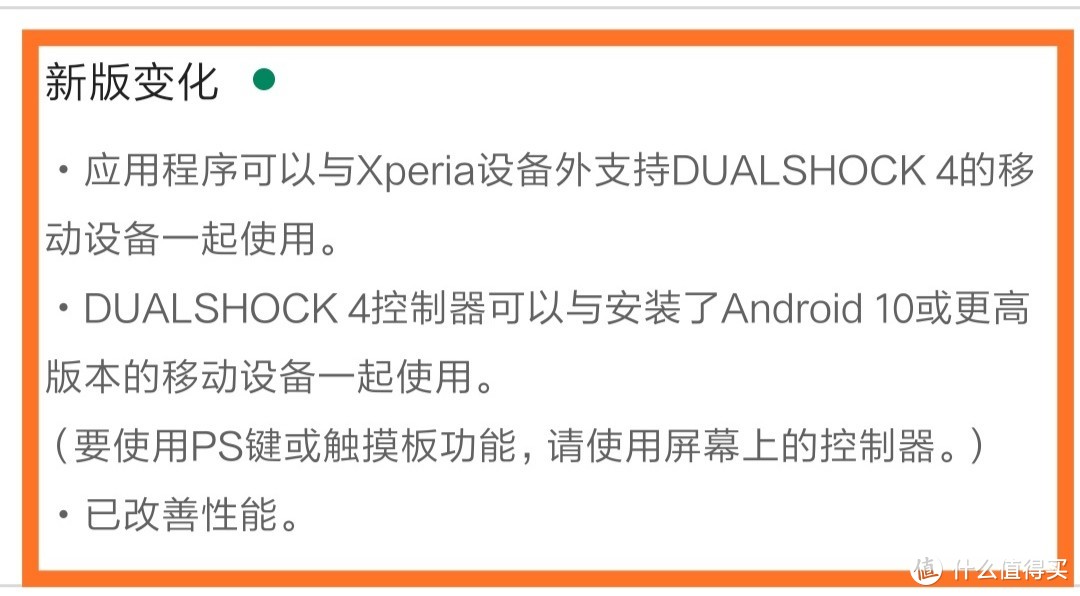 新版Remote Play更新说明
新版Remote Play更新说明 或者是你朋友的
或者是你朋友的 PS4 Pro可以串流1080P+60帧,其他PS4只能720P+60帧。PS4必须是有线接入家里的网,不能是WiFi接入——重要;
PS4 Pro可以串流1080P+60帧,其他PS4只能720P+60帧。PS4必须是有线接入家里的网,不能是WiFi接入——重要; 其中192.168.50.237为PS4在家中的内网IP地址。
其中192.168.50.237为PS4在家中的内网IP地址。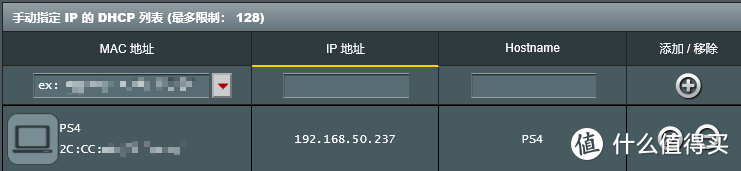 其中2C:CC那里是PS4的MAC地址
其中2C:CC那里是PS4的MAC地址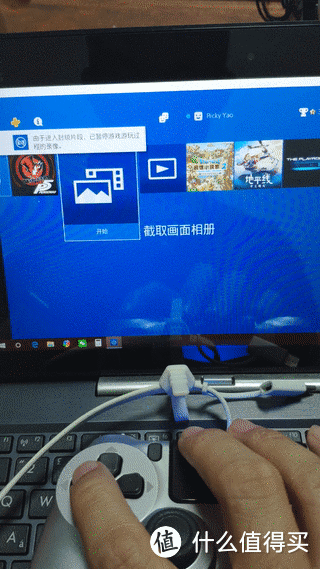 内网串流
内网串流 内网串流
内网串流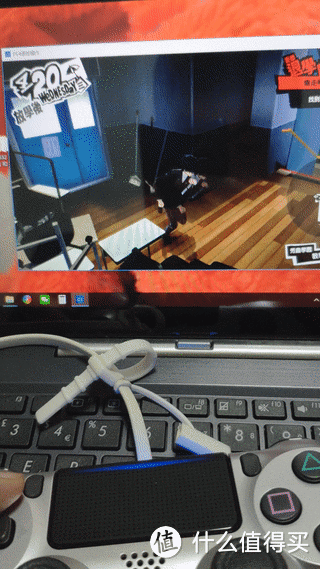
 还要等适配安卓Q,所以不能用DS4手柄。随便展示一下效果吧
还要等适配安卓Q,所以不能用DS4手柄。随便展示一下效果吧
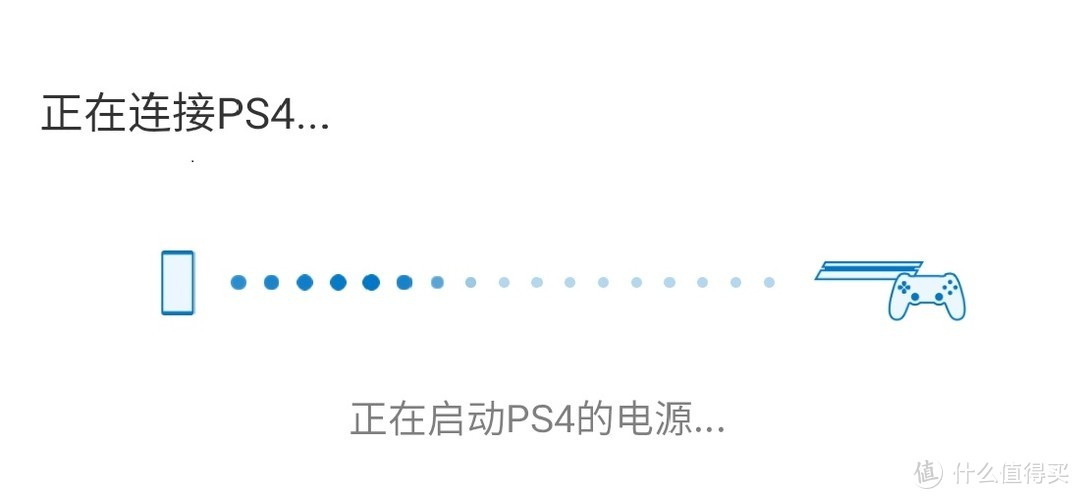 唤醒待机中的主机
唤醒待机中的主机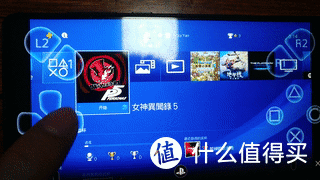 内网
内网 内网
内网 联通4G热点测速
联通4G热点测速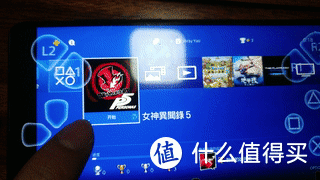 联通4G热点
联通4G热点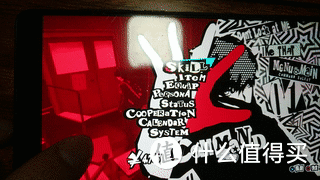 联通4G热点
联通4G热点 没法给大家演示了...好像说每次PS4更新,R-Play都会GG一次,要等更新才行。
没法给大家演示了...好像说每次PS4更新,R-Play都会GG一次,要等更新才行。